Esta entrada trata sobre cómo crear gráficos en Excel, tarea por demás sencilla con la ayuda del asistente de gráficos.
El problema que tratamos hoy es cómo agregar una nueva serie de datos a un gráfico ya existente.
Supongamos esta tabla con datos anuales de ventas de dos tiendas.
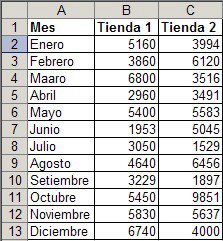
Con los datos de Tienda 1 hemos hecho este gráfico
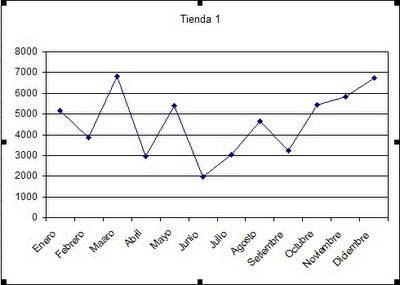
Ahora queremos agregar una nueva línea que represente los datos de la Tienda 2.
Todo lo que tenemos que hacer es lo siguiente:
En el menú Gráfico elegimos la opción Datos de Origen

En "Serie" apretamos el botón "Agregar"
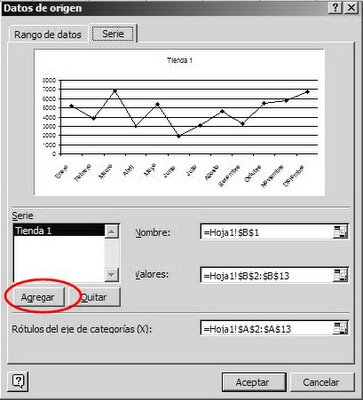
En la ventanilla "Nombre" señalamos la celda que contiene el titulo de la serie ("Tienda 2" en la celda C1 en nuestro ejemplo); en la ventanilla "Valores" señalamos el rango que contiene los valores de la serie que queremos agregar (C2:C13 en nuestro ejemplo).
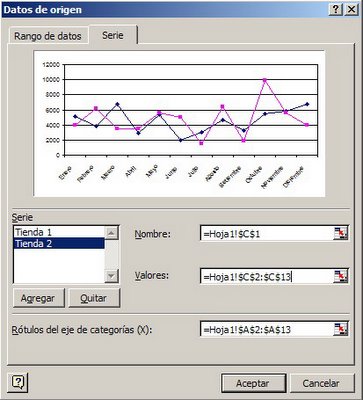
Pulsamos "Aceptar" y… listo!
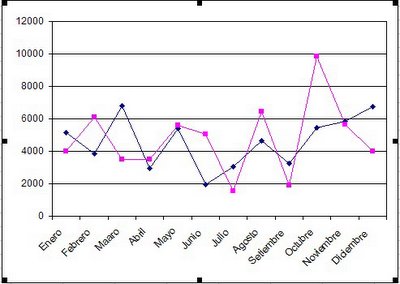
Si te gustó esta nota anotala en del.icio.us
Technorati Tags: Gráficos en Excel, Agregar Datos a Gráfico
Categorías: Graficos_
¿Y para versiones superiores de Excel?
ResponderBorrarBásicamente lo mismo, sólo la interface es distinta. En Excel 97/2003 también podemos arrastrar el rango de datos de la nueva serie al área del gráfico (esta funcionalidad desapareció en las versiones 2007/10).
ResponderBorrarUn método más eficiente y dinámico es usar Listas(Excel 2003)/Tablas(Excel 2007/10) como base de datos para el gráfico. De esa manera cada nueva serie se agrega automáticamente.